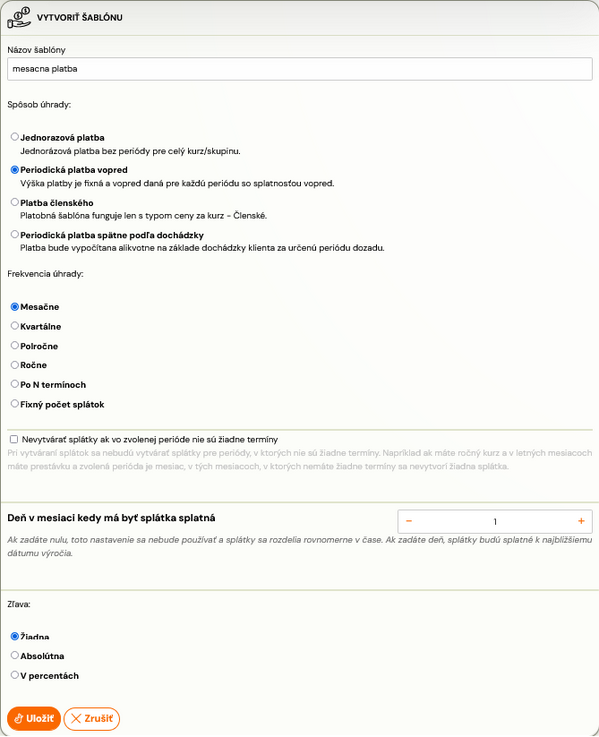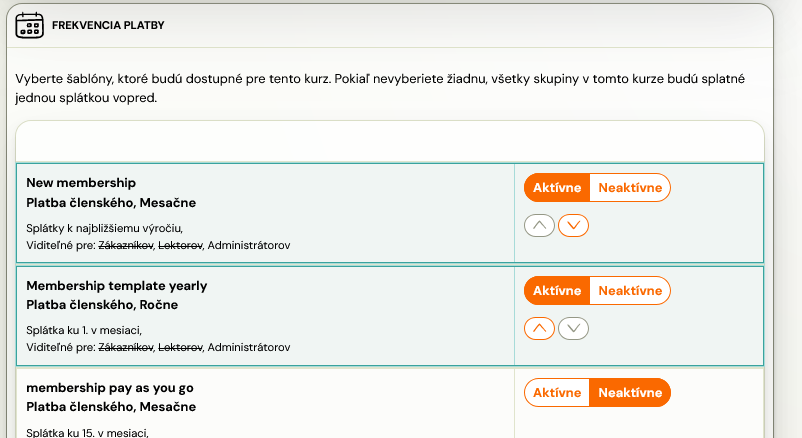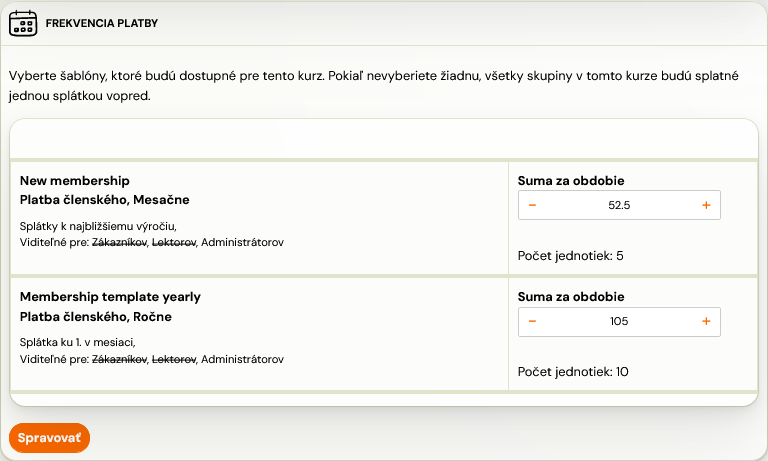V rámci platobných šablón máte niekoľko možností ako ich použiť pre Vaše kurzy a klientov. Viac informácií nájdete v návode.
Nastavenie platobných šablón
Na to aby ste mohli nastaviť platby na kurze, je potrebné si vytvoriť najprv šablóny pre platby. Pre ich nastavenie postupujte nasledovne:
- kliknite na záložku Nastavenia v ľavom menu a následne kliknite na políčko Platby
- Pre pridanie novej platobnej šablóny kliknite na tlačidlo Pridať v dolnej časti obrazovky v sekcii Šablóny frekvencie platieb a vyplňte požadované parametre pre šablónu.
Podľa potreby vyberte jednu z možností:
Jednorázová platba
Najjednoduchší typ šablóny, ktorý nastavuje jednorázovú platbu, ktorú kient celú musí uhradiť.
Napríklad, ak si klient vyberie kurz, ktorý trvá pol roka, ale nechce ho platiť mesačne, tak si vyberie možnosť zaplatiť celý kurz naraz.
Pre takúto platbu môžete udeliť zľavu buď žiadnu, v EURách alebo v percentách.
Periodická platba hradená vopred
V tejto šablóne máte možnosť nastaviť, či je možné kurz platiť postupne, teda vo frekvencii.
Na výber sú tieto možnosti:
- Mesačne
- Kvartálne
- Polročne
- Ročne
- Po N termínoch (počet termínov, po ktorých sa vystaví ďalšia splátka za kurz)
- Fixný počet splátok (počet splátok, na koľko bude cena za kurz rozdelená)
Ďalej nastavujete, kedy má byť splátka vystavená. Pokiaľ zadáte hodnotu 0, splátky sa rozdelia rovnomerne v čase. Zriaďovateľ kurzu má možnosť udeliť zľavu na tento typ úhrady buď žiadnu, v EURách alebo v percentách. Zľava sa uplatní rovnomerne pri každej splátke.
Platba členského
Platba členského je špeciálna šablóna, ktorá funguje pri type ceny na kuze členské. Vďaka tejto šablóne môžete zbierať platby na pravidelnej báze:
- Mesačne
- Kvartálne
- Polročne
- Ročne
- Zadáte jednotky v období, čiže počet jednotiek, ktoré by mali byť v rámci jedného obdobia (mesiac, rok,…). Ak vytvárate kurz, v ktorom máte 12 termínov každý mesiac, zadáte hodnotu 12. Takto viete správne nastaviť jednotkovú cenu, aby sa Vám vyrátala cena za celý kurz.
Na tento výpočet Vám pomôže zabudovaná minikalkulačka.
Poznámka: Tým, že nastavujete šablónu, cena kurzu nemusí zodpovedať realite. Môžete hodnotu Jednotky v období nechať na 0 a upraviť ju na kurze, kde zadávate cenu a nie počet jednotiek.
Zriaďovateľ kurzu má taktiež možnosť udeliť zľavu na tento typ úhrady – buď žiadnu, v EURách alebo v percentách – tá sa uplatní pri prvej splátke.
Deň v mesiaci kedy je splátka splatná
Veľmi dôležité pole, ktoré je potrebné vyplniť je Deň v mesiaci, kedy má byť splátka splatná. Toto pole ovplyvňuje 2 významné funkcie:
- Ako sa správa výpočet alikvótnej časti pre neskoré registrácie.
Príklad 1: Štandardná registrácia pred začatím kurzu:
Skupina začína v septembri, splátka je nastavená k 5. dňu v mesiaci. Klient sa zaregistruje v priebehu augusta, keď je kurz spustený na online registráciu. V čase registrácie zaplatí 1. Splátku, ktorá mu zabezpečí členské na celý september. Ďalšie splátky platí klient platí podľa platného splátkového kalendára.Príklad 2: Neskorá registrácia zaregistrovaná počas kurzu:
Skupina začína v septembri, splátka je nastavená k 5. Dňu v mesiaci. Klient sa zaregistruje 15.9., 2 týždne po začatí skupiny. Tým, že sa klient zaregistroval už po splatnosti 1. splátky sa mu jeho 1. splátka, ktorú klient platí počas registrácie vypočíta ako alikvótna suma za september plus členské za október. Ostatné splátky plynú podľa nastaveného splátkového kalendára. - Ak skupina začne neskôr ako je splátka splatná.
Príklad: Skupina začína 20.9., splátka je nastavená k 5.dňu v mesiaci. Klient, ktorý sa zaregistruje pred začatím skupiny, platí stále 1.splátku v plnej výške napriek tomu, že skupina trvá len 10 dní do konca mesiaca.
Perodická platba hradená spätne podľa dochádzky
V rámci tejto šablóny máte možnosť nastaviť, či je možné kurz platiť postupne, teda vo frekvencii, podľa toho koľko termínov z kurzu sa klient zúčastnil. Táto platba bude hradená klientom až po jeho reálnej účasti, teda podľa dochádzky.
V tomto prípade môže dôjsť aj k takej situácii, kedy napríklad pri mesačnej frekvencii klient navštívi ani jeden termín kurzu, systém vygeneruje žiadnu splátku/pokyn na platbu.
Tu vyberáte z možností úhrady platieb a možností udelenia zľavy.
Takto nastavenú šablónu uložte kliknutím na tlačidlo Uložiť.
Šablóny sa dajú nastavovať na 3 úrovniach:
- Na úrovni kurzov
- Na úrovni skupín
- Na úrovni registrácie
Dodatočné nastavenia šablóny
V nastaveniach platieb môžete jednotlivé šablóny upravovať, nastaviť ich viditeľnosť zákazníkov / lektorov alebo šablónu vymazať. Takisto tu viete jednoducho a rýchlo šablónu aktivovať na Vami vybraných kurzoch.
Pre zmenu a dodatočnú úpravu šablóny, či aktiváciu na kurze postupujte nasledovne:
- V zozname platobných šablón kliknite na Zmeniť v riadku šablóny, ktorú chcete upravovať
- V úpravách šablóny máte možnosť nastaviť viditeľnosť šablóny, teda aká skupina ľudí bude môcť túto šablónu používať – Zákazníci, Lektori alebo obaja.
-
- Zákazníci – volíte možnosť mať šablónu viditeľnú pre zákazníkov priamo pri registrácií na vašej stránke.
- Lektori – viditeľnosť pre lektorov znamená, že aj lektor bude mať možnosť priradiť registrácií danú šablónu.
- Nižšie v časti kurzy máte zoznam Vašich kurzov a pri každom možnosť šablónu aktivovať alebo deaktivovať
- Keď na šablóne vykonáte zmeny, odporúčame Vám Synchronizovať nastavenia. To zabezpečí, že sa všetky zmeny na šablóne prejavia aj v kurzoch a skupinách, kde už bola aktivovaná.
- Pozor: Ak ste menili nastavenia šablóny, tieto sa automaticky neprenesú do kurzov, kde je šablóna aplikovaná. Ak chcete aby mali všetky kurzy nastavené splátkové kalendáre podľa tejto verzie šablóny, synchronizujte ich nastavenia. Upozorňuje Vás na to stále aj systém.
- Následne zmeny Uložte. Prípadne máte možnosť aj šablónu Vymazať.
Takto vytvorené platobné šablóny môžete následne používať a vkladať do svojich nových a existujúcich kurzov/skupín.
Používanie šablón na úrovni kurzov
Vytvorené platobné šablóny je potrebné vložiť do novo vytvorených alebo už do existujúcich kurzov. Takto vytvorené šablóny môžete v kurzoch kombinovať podľa Vášho želania a potreby. To znamená, že pre jeden kurz môžete použiť aj viac platobných šablón.
Pre vloženie šablón do kurzov postupujte nasledovne:
- V zozname kurzov kliknite na názov kurzu, v ktorom chcete pridať šablónu či skontrolovať aktiváciu vybraných šablón
- V časti Cena a Platba kliknite na tlačidlo Zmeniť
Typ ceny je Kurzovné
Pokiaľ ste na úrovni kurzu vybrali typ platby Kurzovné, čiže chcete mať od klienta zaplatenú fixnú sumu za kurz alebo používať splátkový kalendár, v časti Frekvencia platby vyberáte, ktoré šablóny chcete mať aktivované na úrovni tohto kurzu.
- V prípade, že ste počas vytvárania šablón nevybrali tento kurz, viete si šablónu spárovať kliknutím na Spravovať.
- Otvoria sa Vám všetky šablóny, ktoré sú dostupné pre tento typ ceny kurzu
- Pre aktivovanie šablóny kliknite na Aktívne a to sa zmení na oranžovú, čím označuje, že šablóna je aktívna na úrovni kurzu.
- Pred uložením nastavenia sa Vám objaví okno, ktoré Vám ponúka aktivovať šablónu na aktuálne otvorené skupiny.
Pozor! Pri používaní šablóny je potrebné pracovať s jednotkovou cenou. Pokiaľ tak nemáte nastavené, aplikácia Vás na to upozorní.
Typ ceny je Členské
Pri vytváraní členského na úrovni kurzu postupujete ako pri klasickom kurzovnom, keď chcete vybrať šablónu, t.j. V časti Frekvencia platby vyberiete, ktoré šablóny chcete mať aktívne na kurze.
- Ak ste pri vytváraní šablón nesynchronizovali kurz, kliknite na Spravovať a ukáže sa Vám zoznam šablón kompatibilných pre tento typ ceny.
- Pre aktivovanie šablóny kliknite na Aktívne a to sa zmení na oranžovú, čím označuje, že šablóna je aktívna na úrovni kurzu.
Poznámka: ukáže sa Vám iba zoznam šablón, ktoré sú dostupné pre tento typ ceny, t.j. Platba členského.
- Pred uložením nastavenia sa Vám objaví okno, ktoré Vám ponúka aktivovať šablónu na aktuálne otvorené skupiny.
- Po tom, čo uložíte nastavenia a zatvoríte, ukáže sa Vám, akým spôsobom chcete, aby klienti uhrádzali členské. Vypočíta sa suma za obdobie podľa počtu jednotiek, ktoré ste zadali na nastaveniach šablóny. Toto nastavenie môžete zmeniť na inú sumu, ktorú chcete pravidelne dostávať. Pod sumou sa Vám hneď zobrazí alikvótny počet jednotiek.
- Nezabudnite si svoje nastavenie na šablóne uložiť.
Používanie šablón na úrovni skupín
Niekedy sa môže stať, že potrebujete iné nastavenia na niektorých skupinách v rámci kurzu. Preto je možné zmeniť platobné inštrukcie aj na úrovni skupín.
Pozor! Na úrovni skupín si nemôžete zmeniť typ platby kurzovné/členské, môžete si len pridať nové šablóny alebo upraviť tie, ktoré sú momentálne aktívne.
Aktívna skupina
- V detaile skupiny si nájdite dlaždicu Cena a Platba a kliknite na Zmeniť
- V časti Frekvencia platby postupujete rovnako ako na úrovni kurzu, buď upravením existujúcich šablón, ktoré sú aktívne v tejto skupine (rovnaké ako na úrovni kurzu) alebo pridaním ďalšej šablóny kompatibilnej s danou skupinou.
Vytvorenie novej skupiny
Počas vytvárania novej skupiny sa Vám pri časti Cena zobrazí možnosť pridať šablóny. Môžete použiť tie, ktoré sú aktívne na úrovni kurzu. Ak chcete pridať ďalšiu šablónu, ktorá bude platná len pre túto skupinu, postupujte ako v tomto manuáli v časti Aktívna skupina.
Zobrazenie šablón v registračnom formulári
Zmeniť poradie šablón podľa toho, ako ich chcete mať viditeľné v registračnom formulári zmeníte šípkami hore/dole na každej z aktívnych šablón.
- Tento výber platobných možností sa následne zobrazí v registračnom formulári na Vašej stránke nasledovne:
Klient si musí vybrať z ponúkaných možností jednu a podľa jeho výberu sa aj prepočíta výsledná cena za kurz, ak ju tento výber ovplyvňuje (ak bola v šablóne nastavená zľava).
Poznámka: V prípade, že sa klient prihlási na kurz, ktorý už začal a na nastaveniach kurzu máte nastavené manuálne schvaľovanie neskorých registrácií, tak druh platby sa nezobrazí na jeho registrácii. Takéto registrácie označí aplikácia ako neskoré a je potrebná ich manuálna úprava.
- Upravíte dlžnú sumu podľa potreby alebo na registráciu pridáte vyhovujúcu platobnú šablónu
- Manuálne zmeníte na registrácii jej stav na Registrovaný
Používanie šablón na úrovni registrácie
- Vyberte registráciu, na ktorej chcete spraviť úpravu.
- V časti Platby kliknite na tlačidlo Zobraziť platby
- V časti Splátkový kalendár kliknite na tlačidlo Vytvoriť (v prípade ak na registrácii nie nastavený žiadny splátkový kalendár) alebo Zmeniť (v prípade ak na registrácii už bol nastavený splátkový kalendár).
Typ ceny je Kurzovné
Otvoria sa Vám nastavenia pre vytvorenie splátkového kalendára.
- Vyberte z možností, ktoré Vám vyhovujú a kliknite na pokračovať. Ak zadáte hodnotu do pola Registračný poplatok, uplatní sa v rámci prvej splátky – teda prvý splátka bude navýšená o hodnotu registračného poplatku.
- Kliknite na tlačidlo Vybrať pri šablóne, ktorú chcete uplatniť. Zooza vám ukáže aká je výška splátky, koľko splátok vznikne, aká je zľava a aká je výsledná suma zaplatená zákazníkom po splatení všetkých splátok. Potom kliknite na Pokračovať
- V ďalšom kroku skontrolujte vaše nastavenia a kliknite na tlačidlo Pokračovať
- Ak chcete splátkový kalendár uplatniť na danú registráciu, potvrďte svoj výber kliknutím na tlačidlo Dokončiť.
Takto zadaný splátkový kalendár sa automaticky premietne aj v profile klienta a na základe neho mu budú vystavované aj faktúry za platby a tiež zasielané notifikácie k platbám.
Typ ceny je Členské
Vzhľadom k tomu, že pri členskom očakávate od klientov pravidelne dostávať Vami zadanú sumu za obdobie, splátkový kalendár pre tento typ ceny nefunguje. Fungujú však ostatné nastavenia ako Dátum prvej splátky alebo Splatnosť. Členské bude pokračovať až pokým je registrácia aktívna a skupina ešte neskončila.
Príklad: Skupina sa končí v júni a ďalšia začína až v septembri, t.j. cez letné prázdniny neplynie kurz. Počas tohto obdobia nebudú generované splátky na členské. Ďalšie členské splátky pre všetky aktívne registrácie sa začnú tvoriť až od momentu (napr. v polovici augusta), keď vytvoríte skupinu s termínmi od septembra.
Vymazanie platobnej šablóny
Vo všeobecných nastaveniach
Ak vymažete platobnú šablónu v nastaveniach, platby na kurze sa nastavia na jednorazovú platbu bez ohľadu na typ ceny (kurzovné, členské). Vymazaním šablóny zrušíte funkciu typu ceny na kurze, čím vznikne zmätok v tom, ako sú jednotlivé kurzy a ich platby nastavené. Preto pred vymazaním si dajte pozor, aby ste mali danú šablónu neaktívnu na všetkých kurzoch.
Na úrovni registrácie
Nastavený splátkový kalendár viete na registrácii vymazať a to kliknutím na tlačidlo Prehľad splátok.
Následne kliknite na tlačidlo Vymazať. Registrácia sa vráti do stavu bez splátok.